Avez-vous vraiment besoin de réinstaller régulièrement Windows?

Pour beaucoup de gens, Windows semble ralentir avec le temps. Beaucoup de gens corrigent cela en réinstallant régulièrement Windows. Mais avez-vous vraiment besoin de réinstaller régulièrement Windows? Et, si oui, à quelle fréquence avez-vous besoin de le réinstaller?
Réinstaller Windows n'est pas pratique. Vous devez sauvegarder toutes vos données, passer par le processus d'installation, réinstaller tous vos programmes favoris et restaurer ces données.
Pourquoi Windows ralentit avec le temps
La principale raison pour laquelle les gens réinstallent Windows est qu'il ralentit avec le temps. Mais pourquoi les systèmes Windows ralentissent avec le temps?
- Programmes de démarrage : Examinez un système Windows qui est ralenti et vous trouverez probablement de nombreux programmes de démarrage supplémentaires, ce qui allongera le processus de démarrage et encombrera la barre d'état système avec des icônes inutiles, et consommer du CPU, de la mémoire et d'autres ressources système en arrière-plan. Pire encore, certains ordinateurs peuvent venir avec une énorme quantité de programmes de démarrage inutiles prêts à l'emploi grâce à un bloatware installé par le fabricant.
- Plug-ins Explorer, Services et Plus : Applications qui ajoutent des raccourcis au contexte Windows Explorer menu peut faire un clic droit sur les fichiers prend beaucoup plus de temps s'ils sont mal programmés. D'autres programmes peuvent s'installer eux-mêmes en tant que service système, ils s'exécutent donc en arrière-plan, même si vous ne pouvez pas les voir. Même s'ils ne sont pas dans la barre des tâches, des programmes inutiles peuvent ralentir votre PC
- Suites de sécurité lourdes : les suites de sécurité comme Norton sont souvent très lourdes et consomment beaucoup de ressources pour exécuter toutes leurs fonctions. Vous n'avez pas vraiment besoin d'une suite de sécurité complète - juste un programme antivirus.
- Outils de nettoyage de PC : Les outils de nettoyage de PC sont généralement des arnaques. Paradoxalement, ils peuvent rendre votre ordinateur encore plus lent s'ils s'ajoutent en tant que programme de démarrage et s'exécutent en arrière-plan. Les programmes de nettoyage PC scammiest peuvent même installer des logiciels espions supplémentaires et autres indésirables. Utilisez le logiciel gratuit CCleaner au lieu des outils de nettoyage de PC payants
- Autre indésirable : des applications mal écrites peuvent encombrer votre système de fichiers DLL inutiles et remplir votre registre d'entrées inutiles. Les applications les moins performantes peuvent ne pas être correctement nettoyées après avoir été désinstallées, même après les avoir désinstallées.
- Barres d'outils du navigateur : des extensions de navigateur légitimes peuvent ralentir votre navigateur, mais des complots comme les terribles La barre d'outils Ask.com peut encore ralentir les choses.
En d'autres termes, la principale raison du ralentissement d'un système Windows au fil du temps est l'installation de logiciels indésirables.
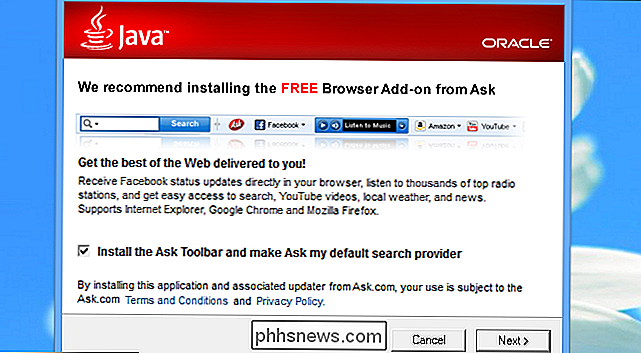
Comment empêcher Windows de ralentir
Assurez-vous que votre système Windows fonctionne comme neuf, vous devez en prendre soin correctement.
- Installez uniquement les logiciels que vous utiliserez réellement. Choisissez des programmes légers et bien écrits qui respectent votre système au lieu de le ralentir
- Faites attention lors de l'installation du logiciel et évitez d'installer des barres d'outils de navigateur, des logiciels espions et autres logiciels malveillants qui peuvent ralentir votre ordinateur. vous n'utilisez pas à partir du Panneau de configuration.
- Utilisez parfois un outil comme CCleaner ou Disk Cleanup pour supprimer les fichiers temporaires gaspillant de l'espace sur votre disque dur. Vous n'avez pas besoin de réinstaller Windows pour vous en débarrasser.
- Prenez également soin de votre navigateur Web. Utilisez une sélection minimale d'extensions de navigateur. Si vous n'utilisez pas d'extension de navigateur, désinstallez-la: elle consomme simplement les ressources système et ralentit votre navigateur sans raison valable.
- Sélectionnez soigneusement les programmes légers et de sécurité minimale. Tout ce que vous avez vraiment besoin d'installer sur Windows est maintenant un antivirus - et les utilisateurs de Windows 8 n'ont même pas besoin d'installer ça.
- Utilisez un outil de démarrage comme celui fourni avec CCleaner ou celui intégré dans Windows 8 pour élaguer
- Conseils pour tester le logiciel
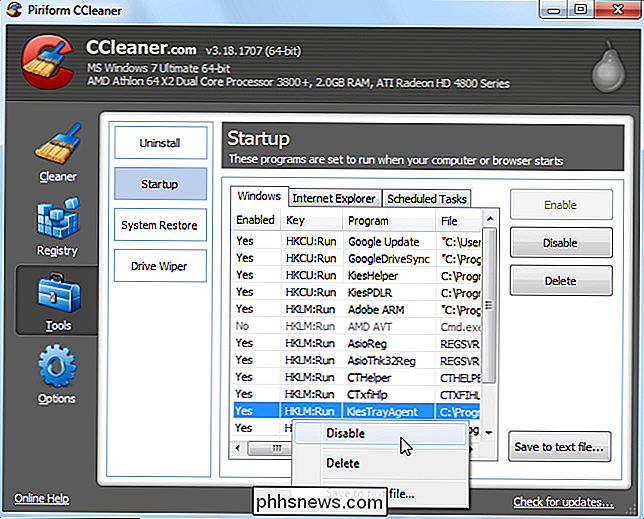
Si vous souhaitez tester un logiciel sans le laisser perturber votre système, pensez à l'installer sur une machine virtuelle ou à l'aide d'un outil de sandboxing comme Sandboxie pour l'isoler du système. reste de votre système. Le logiciel ne pourra pas manipuler votre système d'exploitation principal - seulement votre machine virtuelle ou votre environnement sandbox.
Alors, quand dois-je réinstaller Windows?

Si vous prenez soin de Windows, vous ne devriez pas avoir à le réinstaller régulièrement. Il existe cependant une exception: vous devez réinstaller Windows lors de la mise à niveau vers une nouvelle version de Windows. Passer l'installation de mise à niveau et aller directement pour une installation propre, ce qui fonctionnera mieux. Effectuer une installation de mise à niveau peut entraîner divers problèmes - il est préférable de commencer par une table rase.
Évidemment, si votre système Windows a ralenti et n'accélère pas, peu importe le nombre de programmes que vous désinstallez, vous devriez envisager réinstaller Windows. Réinstaller Windows peut souvent être un moyen plus rapide de se débarrasser des logiciels malveillants et de résoudre d'autres problèmes de système que le dépannage et la résolution du problème spécifique. Cependant, vous devriez essayer de mieux prendre soin de Windows à l'avenir.
Si votre ordinateur fonctionne correctement, vous n'avez pas besoin de passer des heures à réinstaller votre système d'exploitation, même si cela fait des années que vous n'avez pas réinstallé Windows. C'est un signe que vous faites un bon travail de prendre soin de votre système Windows.
Comment réinstaller rapidement Windows
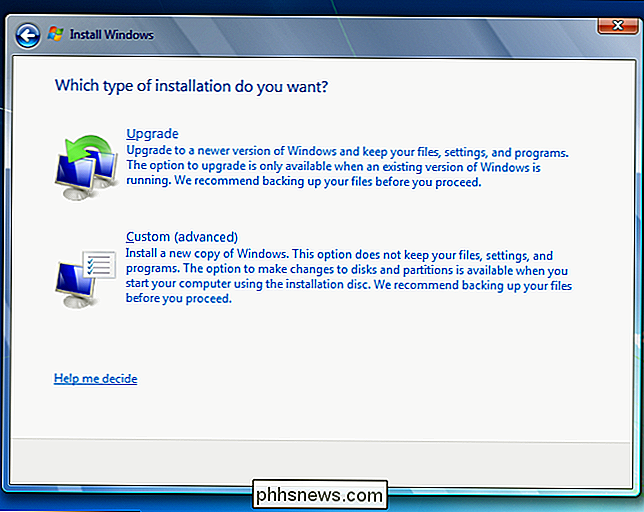
Si vous allez réinstaller Windows, Windows 8 rend vraiment cela beaucoup plus facile. La fonctionnalité «Actualiser votre PC» de Windows 8 permet une réinstallation rapide de Windows, supprimant tous les programmes de bureau installés et toute autre modification du système, tout en préservant vos fichiers personnels. Vous n'avez même pas besoin d'un disque Windows pour le faire.
Si vous utilisez une version précédente de Windows, vous pouvez réinstaller Windows à partir d'un disque d'installation Windows ou le restaurer à partir de la partition de récupération de votre ordinateur. Avant de réinstaller Windows à partir du disque ou de la partition de récupération, assurez-vous d'avoir sauvegardé tous vos fichiers importants. Lisez notre guide pour réinstaller Windows pour plus d'informations.
Il existe d'autres raisons de réinstaller Windows. Peut-être que vous aimez vraiment ce propre environnement Windows "comme neuf". Toutefois, si vous sélectionnez soigneusement le logiciel que vous installez et prenez soin de votre système Windows, vous ne devriez pas avoir à réinstaller Windows régulièrement.
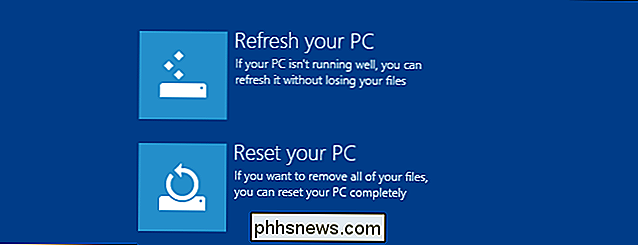
Bien sûr, la fragmentation du système de fichiers peut ralentir Windows - mais Windows Défragmente automatiquement votre disque dur et la défragmentation n'est même pas nécessaire sur les SSD
Crédit d'image: Mack Homme sur Flickr

Comment mettre un iPad en mode "kiosque", en le limitant à une seule application
Un iPad fait un excellent appareil "kiosque" - une tablette limitée à une application spécifique pour votre maison ou petite entreprise. Vous pouvez créer un kiosque de fortune en utilisant la fonction d'accès guidé, ou activer le mode Single App pour un véritable environnement de kiosque. Ces deux astuces fonctionnent également sur iPhone ou iPod Touch, vous pouvez donc l'utiliser pour mettre un périphérique plus petit mode kiosque.

Comment réinitialiser votre Amazon Fire TV
Alors que le stick Amazon Fire TV et Fire TV fonctionnent généralement sans problème, ils ont parfois besoin d'un coup de pied rapide dans le bouton de réinitialisation. Voici comment réinitialiser votre téléviseur Fire TV à un état neuf. Pourquoi réinitialiser votre téléviseur Fire? En ce qui concerne les appareils dotés de systèmes d'exploitation intégrés, il arrive parfois qu'un problème survienne dans la machine.



